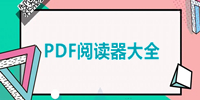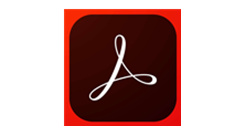福昕PDF编辑器官方版是一款出色的中文版PDF编辑软件,可以对PDF文本,PDF图片,PDF流程图进行修改,添加,删除等。福昕PDF编辑器官方版还支持对PDF文档进行注释,PDF文档共享审阅,PDF文档页面旋转,PDF文档添加水印,PDF签名,PDF文档输出与打印等!
福昕PDF编辑器官方版是一款出色的中文版PDF编辑软件,可以对PDF文本,PDF图片,PDF流程图进行修改,添加,删除等。福昕PDF编辑器官方版还支持对PDF文档进行注释,PDF文档共享审阅,PDF文档页面旋转,PDF文档添加水印,PDF签名,PDF文档输出与打印等!
| 相关软件 | 版本说明 | 下载地址 |
|---|---|---|
| 福昕阅读器 | 官方版 | 查看 |
| Icecream PDF Editor | v1.17 | 查看 |
| pdf转换成word转换器 | 免费版v2018 | 查看 |
| 1XG批量WORD转PDF转换器 | 官方版 | 查看 |
|
doPDF(虚拟打印机) |
官方中文版 v10.1.112 |
查看 |

延伸阅读
福昕PDF编辑器将PDF转成Excel的相关操作步骤http://www.downza.cn/xy/46749.html
福昕PDF编辑器将多个PDF合成一个PDF文档的操作步骤http://www.downza.cn/xy/46345.html
福昕PDF编辑器填写以及编辑PDF表单的使用技巧http://www.downza.cn/xy/46039.html
福昕PDF编辑器将一个PDF分割成多个PDF文档的详细操作http://www.downza.cn/xy/45690.html
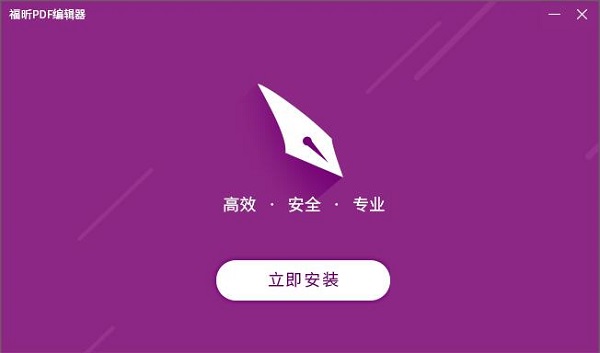
软件特色
1、永久试用
以人民的名义做靠谱的事,福昕PDF编辑器中文版,支持永久免费试用;
2、极致轻巧
安装包超小,10秒下完,超低资源占用,告别卡顿慢;
3、自由编辑
前所未有的PDF编辑自由,享受word般的编辑体验;
功能介绍
段落编辑
在段落中编辑文本,免除布局之忧。编辑内容时支持文本自动重排。福昕PDF编辑器中文版通过链接、合并或拆分文本块组合文本,实现更多的文本编辑功能。
样式编辑
编辑PDF文本的字体、风格、大小、颜色和效果,可对图片动重排。通过链接、合并或拆和各种对象进行随心的编辑、调整。
排版编辑
通过移动和缩放段落调整文档布局,福昕PDF编辑器中文版可对文本、图像、形状等对象进行左对齐、居中、右对齐或垂直分布、旋转、翻转或倾斜操作,来完成文档的版面编辑。
页面编辑
支持对文档进行删除、添加、替换、裁剪、提取以及页面重组等编辑操作,添加水印、页眉页脚、页面背景等功能完善专业化文档外观;多文档操作,可实现合并文档、比对文档的高级功能。
FAQ
问:为何Foxit PDF Editor福昕PDF编辑器提示下载CJK.bin文件?
这是因为您的PDF文档含有东亚语言字体。您可以从官方下载中日韩语言包(即 CJK.bin 文件)并把它保存到您的Editor同一目录下。
问:Foxit PDF Editor福昕PDF编辑器为何对某些语言无法进行编辑?
Foxit PDF Editor目前支持的是ANSI、CJK (中文、日文、韩文)以及符号字符集。例如,某些俄文字体在Foxit PDF Editor中无法编辑,其原因就是这些字体使用的是俄文的字符集,而Foxit PDF Editor不支持这种字符集。 因此,在进行编辑前,请确认您要编辑的文字是否属于这三种字符集。
问:福昕PDF编辑器如何打印指定页面或章节?
福昕阅读器支持通过书签面板打印书签所链接的页面或章节,具体步骤如下:
①若书签面 板处于隐藏状态,点击导航窗左侧的“书签”按钮,或点击“视图”>“视图设置”>“导航面板”>“书签”打开书签面板。
②在书签面板中,通过鼠标点击选择一个书签(或在鼠标点击的同时按住Shift或Ctrl键选择多个书签)。
③右击所选书签,选择“打印页面”打印书签所链接的页面:或者选择“打印节”打印书签所涵盖的所有页面。
④在“打印”对话框中,选择打印机和所需选项,然后点击“确定”。
注:书签包括父书签和子书签,以层级形式进行显示。选择打印父书签时,父书签下的所有子书签相关页面内容也将会被-同打印。
安装步骤
1、下载Foxit PDF Editor(福昕PDF编辑器)
2、双击启动安装程序,点击“安全选项”可修改安装目录
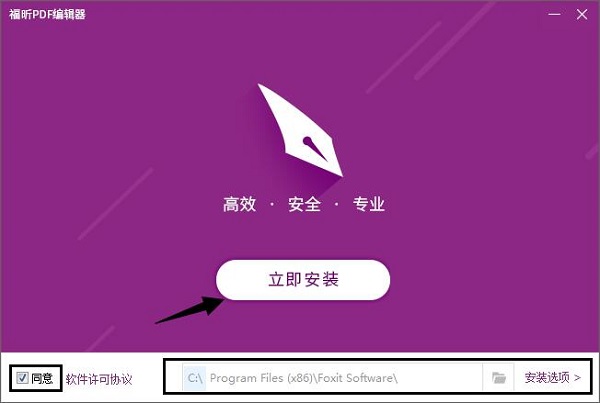
3、打开PDFEdit.exe就可以使用
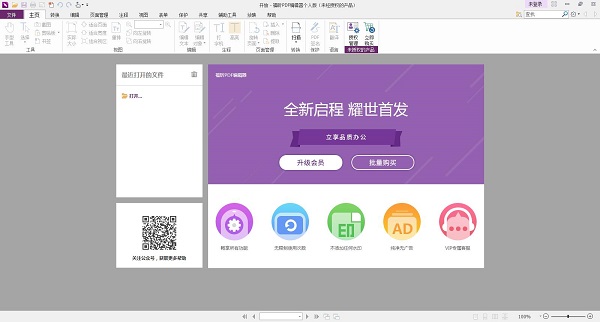
使用技巧
1、用Foxit PDF Editor福昕PDF编辑器中文版怎样改变PDF的字体颜色或者背景颜色?
选中文本框,打开它的属性栏。在属性栏里面的“Text”可以编辑文字;在“填充颜色”可以编辑该文本的填充颜色;在“笔画颜色”里面可以编辑文字边框颜色,注意文字边框是文字的边,不是那个矩形框。如果要把文字变成一种颜色,需要把“填充颜色”和“笔画颜色”变成相同的。
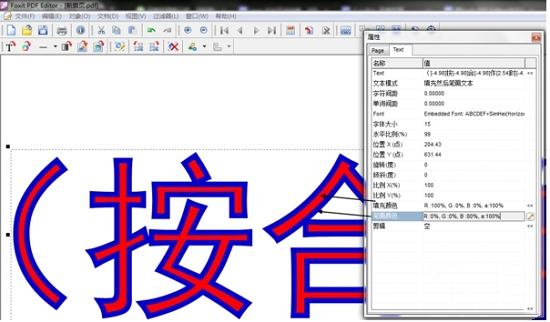
2、怎样使用福昕PDF编辑器中文版编辑PDF文件
①打开PDF文件,点击鼠标左键选中要删除的内容,按del键,选中内容就被删除。这样只能删除一层内容,多层内容要进行多次删除。可以进行全选,将多个内容进行删除。
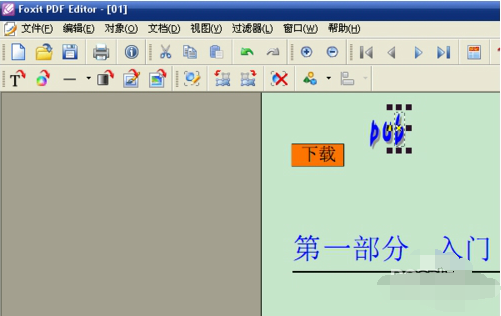
②选中内容,选择菜单栏中的“对象”→“编辑对象”。内容变成编辑状态。编辑完成或取消编辑,点上面工具栏中的按钮。 当完成编辑后,如果选中的内容看不见时,要进行“前景”或“背景”的选择,内容才会正常显示。
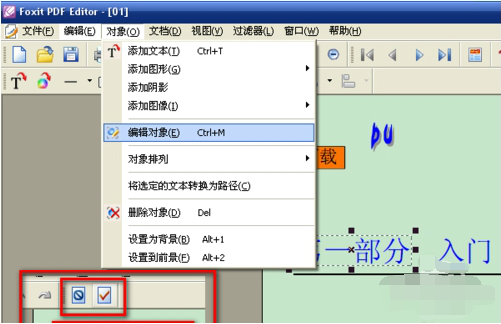
③选择菜单栏中的“对象”→“添加文本”。选择“对象属性”,打开“选项”窗口,选择左面窗口中的“文本”,在右面选择“导入windows字体”,选择一个中文字体。这样在文本输入框中就能输入中文了。
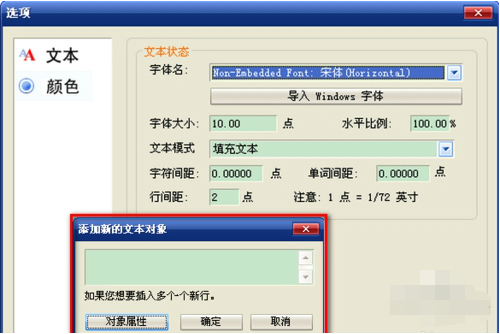
④选择工具栏中的翻页按钮进行翻页。也可以直接输入数字后按回车键。
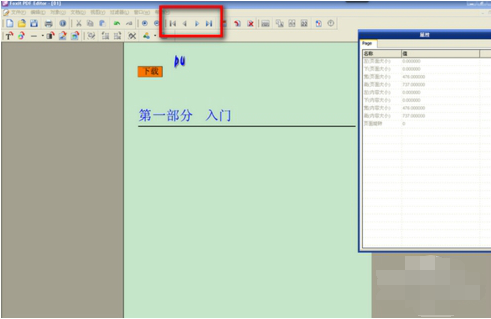
⑤选中内容,变成选择框时,按住鼠标左键,移动鼠标,内容就可以进行移动
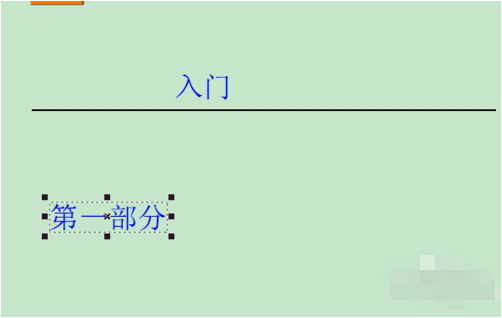
⑥对文件进行编辑后,选择菜单栏中的“文件”→“保存”或“另存为”,将文件进行保存。这样一个新的PDF文件就产生了。


 嗨格式PDF转换器 官方版 v3.6.1.146
嗨格式PDF转换器 官方版 v3.6.1.146
 闪电PDF阅读器 官方版 v2.1.5
闪电PDF阅读器 官方版 v2.1.5
 福昕PDF编辑器 12.0.223.12678
福昕PDF编辑器 12.0.223.12678
 风云PDF转换器 官方版 v2021.714.1527.1
风云PDF转换器 官方版 v2021.714.1527.1
 迅捷pdf编辑器最新版 V2.1.3.0
迅捷pdf编辑器最新版 V2.1.3.0
 金舟PDF编辑器 官方版 v4.0.2.0
金舟PDF编辑器 官方版 v4.0.2.0